[nx_heading style=»underlined» heading_tag=»h2″ size=»32″]HP LaserJet Pro MFP M130a не печатает (но сканирует)[/nx_heading]
Интересная история случилась у клиента с МФУ HP M103a.
После установки МФУ M103a с драйверами, которые скачала Windows 10 автоматически, устройство отказывалось печатать. Пробная страница выдавала ошибку, Windows 10 предлагала решить проблему, но автоматически определить проблему и решить не могла.

Установка родных драйверов и обновление прошивки с официального сайта, проблему так же не решили.
M130a сканировала на компьютер, успешно печатала листы диагностики из служебных программ Hewlett Packard (установленных на компьютере), но печатать из любых программ отказывалась не выдавая никаких ошибок.
Проблема оказалась слегка экзотической и показывающей, что идиоты встречаются и в серьезных компаниях.
Данная проблема присуща этой линейке принтеров и заключается в том что, МФУ HP LaserJet Pro MFP M130a не печатает если в Windows стоят измененные переменные TEMP и TMP, указывающие на хранение временных файлов системой.
В системе клиента данные переменные указывали на расположение хранилища временных файлов C:/TEMP, но для работы данного устройства временные файлы должны хранится в папке пользователя.
[nx_spoiler title=»Для чего изменяют данную переменную вручную» style=»fancy» icon=»chevron»][nx_note]Установка данных переменных пользователя и системы в определенную папку компьютера позволяет контролировать объемы хранимых временных файлов и очищать диск при нехватке места легко его освобождать.[/nx_note][/nx_spoiler]
Для решения этой проблемы и печати с помощью МФУ HP M103a , присвойте этим переменных значения по умолчанию:
TEMP = %USERPROFILE%\AppData\Local\TEМР
TMP = %USERPROFILE%\AppData\Local\TEМР
Изменить свойства переменных системы можно в Свойствах системы, выполнив:
[Windows + R]➙[sysdm.cpl]➙[Дополнительно]➙[Переменные среды]
Последовательно выделите каждую переменную и нажмите Изменить.
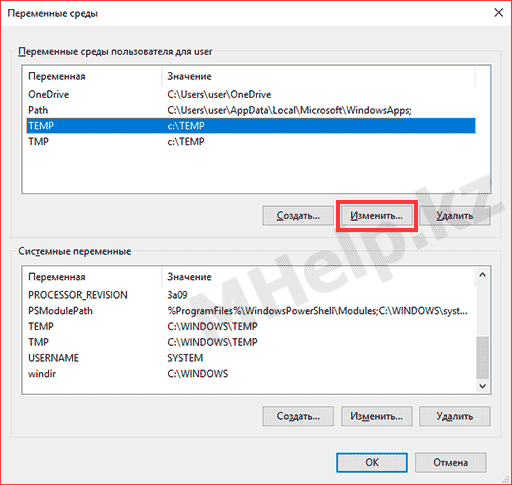
После изменения переменных выполните перезагрузку компьютеры и попробуйте выполнить печать через устройство. Распечатка должна выполниться успешно.
Данная проблема подтверждена на других устройствах HP M125, HP M12, так же может возникать и на более поздних устройствах HP.
[nx_heading style=»coloredline» heading_tag=»h4″ size=»24″ align=»left»]От автора:[/nx_heading]
Если же проблему разрешить не удалось или появились дополнительные вопросы, задать их можно на нашем форуме, в специальном разделе.
[nx_box title=»Поделиться этой статьей» style=»glass» box_color=»#ED303C»]Если данная статья вам помогла и вы хотели бы в ответ помочь проекту Mhelp.kz, поделитесь этой статьей с другими:
[/nx_box]
